 Adobe
Adobe 【印象一変】ワープと3Dの効果で文字で遊ぶ【イラレ文字の装飾part3】
文字の装飾第3弾では、作成した文字にワープの効果と3Dの効果を試してみました。今回紹介する効果は文字だけではなく、図形にも活用できます。アピアランスから変更可能でグラフィックスタイルに登録すれば使いまわせます。
 Adobe
Adobe  ひまつぶし雑談
ひまつぶし雑談  Adobe
Adobe  Adobe
Adobe 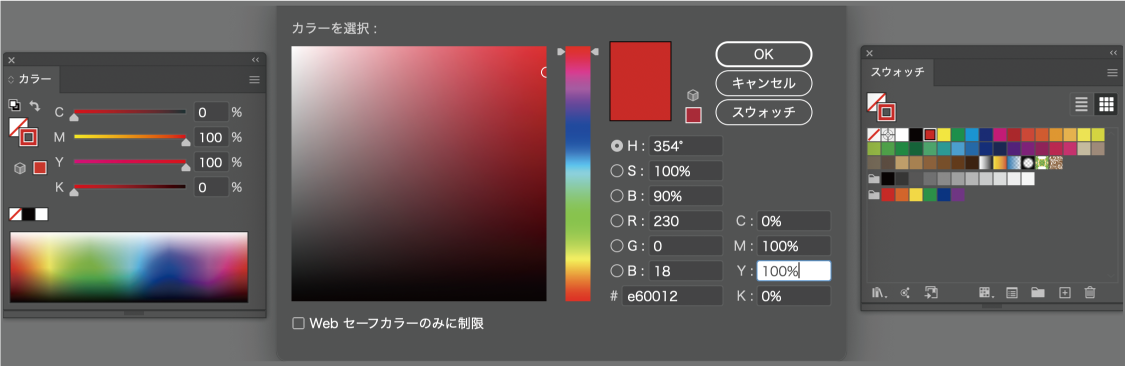 Adobe
Adobe  Adobe
Adobe  Adobe
Adobe  Adobe
Adobe  Adobe
Adobe  Adobe
Adobe  Adobe
Adobe